| Oracle® Fusion Middleware Oracle Access Management管理者ガイド 11g リリース2 (11.1.2.3) for All Platforms E61950-08 |
|
 前 |
 次 |
| Oracle® Fusion Middleware Oracle Access Management管理者ガイド 11g リリース2 (11.1.2.3) for All Platforms E61950-08 |
|
 前 |
 次 |
Fusion Middleware Controlでは、管理者向けに様々なパフォーマンス・メトリックが提供されています。
次の各項では、さらに詳細を説明します。
Fusion Middleware Controlを使用すれば、ライブ・セッションのパフォーマンス・メトリックを様々な書式で表示できます。
Fusion Middleware Controlでは、管理者に次の情報が提供されます。
Access Managerとセキュリティ・トークン・サービスのパフォーマンスのクラスタ全体表示
重要パフォーマンス・メトリックのサーバーごとのドリルダウン
パフォーマンス・メトリックを迅速に追加または削除する能力
選択されたノードとターゲット・インスタンスに対するページの概要を表12-2に示します。
表12-2 選択したノードとターゲットに対して表示されるページ
| ノード | ターゲット | 情報サマリー・ページ | パフォーマンス概要 | パフォーマンス・サマリーとメトリック |
|---|---|---|---|---|
アプリケーション・デプロイメント 内部アプリケーション |
...AdminServer oamsso_logout(11.1.1.3.0) AdminServer oamsso_logout(11.1.1.3.0) oam_server |
はい はい はい |
いいえ いいえ いいえ |
はい はい はい |
WebLogic Serverドメイン |
oam_bd(クラスタ名) AdminServer oam_server |
はい はい はい |
いいえ いいえ いいえ |
いいえ はい はい |
Identity and Access |
OAM (クラスタ) oam_server (サーバー) |
いいえ いいえ |
はい はい |
はい はい |
ノート:
セキュリティ・トークン・サービスのパフォーマンスは、関連するOAMクラスタおよびサーバーのページとともに含まれます。
Fusion Middleware Controlの「パフォーマンス概要」は、個々のクラスタやサーバー・ターゲットの特定のパフォーマンス・メトリックに至るまでのWebLogicクラスタ情報を反映するために使用できます。
「クラスタ」ページ: Identity and Accessの最上位ノードを選択すると、「パフォーマンス概要」を含む「OAMクラスタのデプロイメント」のページが表示されます。図12-8では、「クラスタ」がナビゲーション・ツリーのIdentity and Accessノードの下で選択されています。図12-8は、「クラスタ」の「デプロイメント」セクションと「パフォーマンス概要」セクションを示します。このページには、トークン発行とトークン検証の表が含まれます。
OAMサーバー・ページ: OAMサーバー・ターゲット名をナビゲーション・ツリー(または開いているページ)で選択すると、ターゲットの「パフォーマンス概要」が表示されます。OAMサーバー・ページの最上部で、サーバー・インスタンスの「主要なメトリック」のサマリーが「クラスタ」の「デプロイ」セクションのかわりに表示されます。図12-9は、OAM Serverインスタンスの「主要なメトリック」を示しており、「トークン発行/秒」と「トークン検証/秒」を含みます。「トークン検証」の成功率が含まれます。
表12-3に、Fusion Middleware ControlのクラスタおよびOAMサーバー・インスタンスのパフォーマンス概要の要素を示します。違いはわずかです。
表12-3 Fusion Middleware Controlの「パフォーマンス概要」のサマリー
| セクションまたは列名 | 説明 |
|---|---|
クラスタ・メニュー |
動的コンテキスト・メニューには、選択したターゲットに関係する機能が含まれています(ナビゲーション・ツリーでターゲットを右クリックしても表示されます)。このメニューは、選択したクラスタで使用できます。 「コンポーネント・パフォーマンス」コマンドを使用すると、「Access Manager」メトリックを表示するか、「セキュリティ・トークン・サービス」メトリックを表示するかを選択できます。 関連項目: 「Access Managerコンポーネント・ページ」および「セキュリティ・トークン・サービス・コンポーネント・ページ」。 |
デプロイメント、OAMクラスタのページ |
このセクションは、OAMクラスタのページのみで表示されます。クラスタ内の各インスタンスのステータスについて説明します。次の情報が含まれています。
|
インスタンス名 |
この列には、クラスタ内の各OAMサーバー・インスタンスの名前が含まれます。次に例を示します。 OAM_server_name |
ステータス |
この列は、クラスタ内の各OAMサーバー・インスタンスのステータスを、次のいずれかで示します。
|
認証 |
「認証」列が示す内容:
|
認可 |
この列は、クラスタ内の各OAMサーバー・インスタンスの秒当たりの認可数を示します。 「認可」列が示す内容:
|
サーバー・インスタンス・メニュー |
動的コンテキスト・メニューには、選択したターゲットに関係する機能が含まれています(ナビゲーション・ツリーでターゲットを右クリックしても表示されます)。このメニューは、選択したサーバー・インスタンスで使用できます。 「コンポーネント・パフォーマンス」コマンドを使用すると、特定の「Access Manager」メトリックを表示するか、「セキュリティ・トークン・サービス」メトリックを表示するかを選択できます。 関連項目: 「Access Managerコンポーネント・ページ」および「セキュリティ・トークン・サービス・コンポーネント・ページ」。 |
「主要なメトリック」、OAMサーバー・ページ |
この表には、選択したOAMサーバー・インスタンスのみの統計のサマリーが表示されます。主要なメトリックには、次に示す、Access Managerとセキュリティ・トークン・サービスの両方の詳細が含まれます。
|
「パフォーマンス概要」、OAMクラスタ・ページおよびOAMサーバー・ページ |
この項では、Access Managerの認証および認可操作と、セキュリティ・トークン・サービスのトークン発行およびトークン検証操作について図示します。「パフォーマンス概要」の「メトリック」は構成できません。メトリック・パレットを使用できるのはパフォーマンス・サマリーだけです。 OAMクラスタまたはOAMサーバー・インスタンスが選択されている場合、「パフォーマンス概要」には次が含まれます。
それぞれの表の座標は次のとおりです。
|
表ビュー |
「パフォーマンス概要」の右下の「表ビュー」リンクをクリックすると、ポップアップ・ウィンドウ内の列にパフォーマンス情報が表示されます。 |
LDAPサーバー、OAMクラスタおよびOAMサーバー・ページ |
このセクションは、OAMクラスタ・インスタンスまたは単一のOAMサーバー・インスタンスが選択されていると使用可能になります。デフォルトのLDAPユーザー・アイデンティティ・ストアの情報を示します。
|
「アプリケーション・ドメイン」、OAMクラスタおよびOAMサーバー・ページ |
OAMクラスタ・ページおよびOAMサーバー・ページのこのセクションには、認証プロセスおよび認可プロセスで使用されたすべてのアプリケーション・ドメインに関する情報が表示されます。 このセクションの列に表示されるものは、次のとおりです。
|
「クラスタ」およびサーバー・インスタンスの両方のメニューにある「コンポーネント・パフォーマンス」コマンドを使用すると、Access Manager固有のメトリックを表示できます。
クラスタ・コンポーネント固有のメトリックは、図12-10で示すように、クラスタ全体で集約されます。表12-4の後に詳細な説明があります。
図12-11は、単一のOAMサーバー・インスタンスのAccess Managerコンポーネント・メトリックを示しています。
図12-11 単一のOAMサーバー・インスタンスのAccess Managerコンポーネント・メトリック
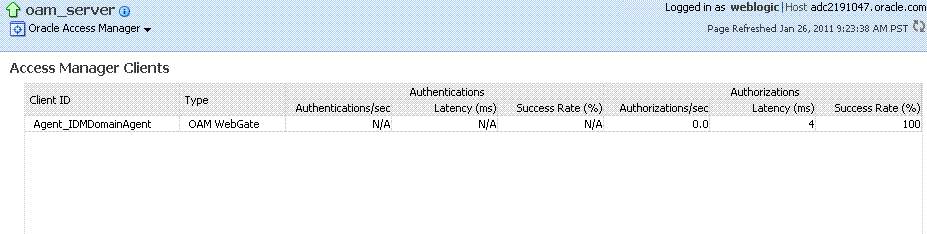
表12-4は、Access Managerのコンポーネント固有のメトリックを示しています。
表12-4 Access Managerコンポーネント・メトリック
| Access Managerメトリック | 説明 |
|---|---|
Access Managerクライアント |
選択内容(クラスタ・インスタンスまたはサーバー・インスタンス)に基づいて、このページにはクラスタ内でアクティブなすべてのアクセス・クライアントの(または個別のOAMサーバーのアクティブなアクセス・クライアントの)情報が表示されます。詳細には次の情報が含まれます。
|
クライアントID |
Oracle Access Managementコンソールのエージェント登録で定義されたエージェント名が表示されます。次に例を示します。 IAMSuiteAgent |
タイプ |
エージェントのタイプを表示します。例: OAM Webゲート |
認証 |
「認証」列が示す内容:
|
認可 |
「認可」列が示す内容:
|
「クラスタ」およびサーバー・インスタンスの両方のメニューにある「コンポーネント・パフォーマンス」コマンドを使用すると、セキュリティ・トークン・サービス固有のメトリックを表示できます。
クラスタのコンポーネント固有のメトリックが、図12-10で示すように集約されています。
図12-10で示したとおり、それぞれ個別のサーバー・インスタンスで、STSコンポーネント固有メトリックも使用可能です。
表12-5では、STSコンポーネント固有のメトリックを説明します。
表12-5 STSコンポーネント固有のメトリック
| セキュリティ・トークン・サービスのメトリック | 説明 |
|---|---|
リクエスタ・パートナ |
選択したOAMサーバー・インスタンスの統計サマリー(あるいはクラスタの集約されたサマリー):
リクエスタ・パートナIDを選択すると、指定したパートナのみの特定情報を含むリライイング・パーティの詳細が明らかになります。 |
トークン操作 |
STSトークン操作のメトリックには、次のものが含まれます。
|
「クラスタ」メニューまたはサーバー・メニューの「パフォーマンス・サマリー」コマンドは、選択したターゲットのメトリック・チャートを表示します。
「パフォーマンス・サマリー」ページには、選択されたそれぞれのメトリックに対してチャートが表示されます。OAMサーバーの「パフォーマンス・サマリー」ページです。図12-15は、「メトリック・パレット」が開いている「パフォーマンス・サマリー」ページを示しており、ここからメトリックを選択してチャート化できます。積上げチャートでは、同じ時間枠の複数のメトリックを比較したり、時間枠を変更して過去にさかのぼったり、拡大や縮小を容易にできます。
「パフォーマンス・サマリー」ページで使用できるステータスとコントロールを表12-6 に示します。
表12-6 「パフォーマンス・サマリー」ページのステータスとコントロール
| ステータスまたはコントロール | 説明 |
|---|---|
過去n分間 |
ステータスは指定された時間枠に基づくもので、この時間はスライダで調整することができます。 |
すべて |
|
n分 |
指定された時間枠。スライダを使って調整できます。 |
スライダ |
時間枠を調整するために使用するツール。 |
チャート・セット |
保存されたチャートのセットを選択して表示することのできるリスト。 |
表示 |
グリッドの追加、チャートの保存、およびページ上の情報を構成することのできるメニュー。 |
オーバーレイ |
同じタイプの別のインスタンスを検索して表示し、これをサマリー内のインスタンスと比較することのできるメニュー。 |
メトリック・パレット |
チャートに表示するパフォーマンス・メトリックを選択することのできるリスト。Access Managerおよびセキュリティ・トークン・サービス独自の項目がここに表示されます。 左: クラスタの「メトリック・パレット」 右: 単一のOAMサーバーの「メトリック・パレット」 |
Fusion Middleware Controlの管理者は、「パフォーマンス・サマリー」に表示されるメトリックを追加または変更できます。
「Fusion Middleware Controlへのログイン」の説明に従ってログインします。
パフォーマンス概要:
希望のノードを開いてターゲットを選択します。例: アイデンティティとアクセス
パフォーマンス概要を確認します。
パフォーマンス・サマリー:
ターゲットを選択します(ステップ1)。
コンテキスト・メニューから「パフォーマンス・サマリー」を選択します。
「サマリー」ページを確認します。
メトリックの変更:
「パフォーマンス・サマリー」ページから(ステップ2)、「メトリック・パレットの表示」ボタンをクリックします。
サマリーにメトリックを追加する(または削除する)には、メトリック・パレットでノードを開いてチェック・ボックスをチェック(またはクリア)します。
更新された「サマリー」ページを確認します。
終了したら、「メトリック・パレットの非表示」をクリックします。
チャート・セットの保存:
「パフォーマンス・サマリー」ページの「表示」メニューで、「チャート・セットの保存」をクリックします。
表示されたダイアログ・ボックスでそのチャート固有の名前を入力し、操作を確認して「OK」をクリックします。
終了したら、「メトリック・パレットの非表示」をクリックします。
「サマリー」ページで更新された情報を確認します。
オーバーレイ、Access Managerの追加:
「パフォーマンス・サマリー」ページの「オーバーレイ」メニューで、「別のOracle Access Manager」をクリックします。
「ターゲットの検索と選択」ダイアログでターゲット名とホスト名を入力し、「実行」をクリックします。
ターゲット結果の表で希望するターゲット名をクリックし、「選択」をクリックします。
オーバーレイの表示が終了したら、「オーバーレイ」メニューで「オーバーレイの削除」をクリックします。
オーバーレイ、今日と昨日の追加:
「パフォーマンス・サマリー」ページの「オーバーレイ」メニューで、「今日と昨日」をクリックします。
オーバーレイの表示が終了したら、「オーバーレイ」メニューで「オーバーレイの削除」をクリックします。
テスト:
アクセス・テスターを使用し、認証および認可のテストをいくつか実行します(「アクセス・テスターを使用した接続性およびポリシーの検証」を参照)。
Fusion Middleware Controlでパフォーマンス・メトリックを確認します。
Fusion Middleware Controlの管理者は、次の手順を使用してコンポーネント固有のパフォーマンス・データを表示および比較することができます。
「Fusion Middleware Controlへのログイン」の説明に従ってログインします。
希望のノードを開いてターゲットを選択します。次に例を示します。
コンテキスト・メニューから、「コンポーネント・パフォーマンス」を選択します。
「Access Manager」(または「セキュリティ・トークン・サービス」)を選択します。
STSパートナID: 必要な場合は、詳細について「セキュリティ・トークン・サービス」結果表で「パートナID」を選択します。
コンポーネント・パフォーマンス:
コンテキスト・メニューから、「コンポーネント・パフォーマンス」を選択します。
「Access Manager」または「セキュリティ・トークン・サービス」のいずれかを選択します。
使用可能な場合は、結果表で項目を選択して詳細を表示します。
テスト:
アクセス・テスターを使用し、認証および認可のテストをいくつか実行します(「アクセス・テスターを使用した接続性およびポリシーの検証」を参照)。
Fusion Middleware Controlでパフォーマンス・メトリックを確認します。